今回はエントリーモデルでお財布にも優しいコスパ最強で大人気のゲーミングモニター「AOC 24G2E5/11」を紹介したいと思います!
SwitchやPS4用としてはベストな選択肢の75Hz・IPSパネルというスペックで、お値段も13,000円前後とお手頃。また、サブモニターとしてもおすすめできるモニターとなっています。

今回モニターはAOCさんからレビュー用にお借りいたしました!いつも通り忖度なしでビシッとレビューしていきます。
AOC 24G2E5/11について
まずはAOC 24G2E5/11のポイントから見ていきましょう。
- 75Hz&1msで家庭用ゲーム向けの性能
- IPSパネルでスリムベゼル!サブモニターにぴったり
- 13,000円前後というコスパの高いエントリーモデル
- PS4やSwitch用モニターとしてベスト◎
高スペックPCでApex LegendsなどのFPSゲームをガチる人にはスペック的に物足りないですが、そこそこのPCでゲームをする人やPS4やswitchなどの家庭用ゲーム機で遊ぶためのモニターを探してる人にぴったりのゲーミングモニターですね。

IPSパネルでスリムベゼル、そして安価なのでサブモニターとしてもおすすめできます。
AOC 24G2E5/11のスペック

| メーカー | AOC |
| 画面サイズ | 23.8インチ |
| 解像度 | フルHD |
| パネルタイプ | IPSパネル |
| コントラスト比 | 80,000,000:1 |
| リフレッシュレート | 75Hz |
| 応答速度 | 1ms |
| パネル表面 | ノングレア(非光沢) |
| 入力端子 | D-Sub 15ピン x1 HDMI1.4 x 2 DP1.2x 1 |
| VESA対応 | 100 x 100 |
| 可動調節機能 | 前後のチルトのみ:-5°~23° |
| 主な機能 | ローブルーモード ゲーム用HDR 黒挿入 |
| 同期技術 | Freesyncテクノロジー |
| 付属品 | D-subケーブル x 1 HDMIケーブル x 1 DisplayPortケーブル x 1 オーディオケーブル x 1 電源ケーブル x 1 |
| 寸法 | W539.05 x H421 x D227.4 mm |
| 重量 | 5.7kg |
| リモコン | なし |
| 内蔵スピーカー | なし |
| 保証 | お買い上げより3年間(パネルに関しては1年間) |
| 価格 | ¥13,869- |
モニターサイズは23.8インチ

個人的にデスクに置いて、競技性があるゲームをプレイするなら画面全体が視界に収まりやすいベストサイズ。
ちなみにこのAOCのエントリーモデルはワンサイズ大きい27インチのモデル27G2E5/11があるので「モニターサイズは大きめがいいな」っていう人は同等スペックなのでおすすめです。
27インチのエントリーモデルはこちら
リフレッシュレートは75Hz
リフレッシュレートは75Hzです。
リフレッシュレートは1秒間にモニターが画面を更新できる回数のこと。これが高ければ高いほど映像が滑らかでぬるんぬるんになるんですが、ゲーム機やPC側が出せるフレームレートっていうのも高くないと意味がないんですね。

PCだとスペック次第で実質無制限に出せるんですが、PS4やスイッチなどの家庭用ゲーム機だと60Hzあれば十分です。
75Hzの24G2E5/11はPC用のモニターというよりは、スイッチ・PS4のような家庭用ゲーム機用のモニターにピッタリですね。
エントリーモデルなので、PCでガッツリゲームをやりたい人にはちょっと物足りないスペックです。

家庭用ゲーム用としては値段も安い・映像も綺麗でおすすめですよ!
応答速度1ms
応答速度はMPRTで1msです。MPRTは実際にモニター上で実際に映像を動かしたものをカメラで撮影し、動画の残像を計測した数値です。
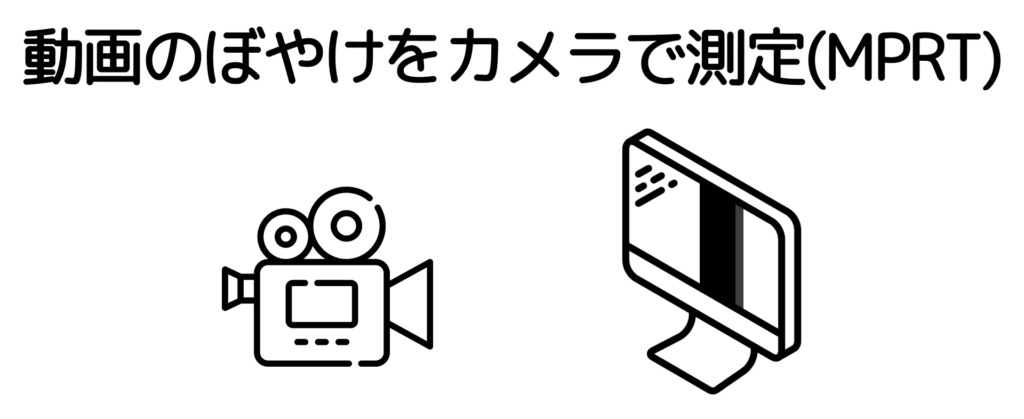
応答速度は速いほど動きの激しい映像でも残像が少なく、敵がブレずにはっきり視認できます。
ゲーミングモニターの中でも応答速度1msを切るものは高速と呼んでいいでしょう。
応答速度が速ければ速いほどフレームが切り替わったときの映像の描写が速いので、FPSゲームをやるなら0.1msでも速いほうが有利です。

応答速度1msなら残像感を感じることはまずありません。
パネルはIPSパネル

しかもこのモニター、なんとパネルにIPSパネルを採用しています。
安いゲーミングモニターはコストが安く応答速度が速い代わりに色味がイマイチなTNパネルを使っているものが多いのですが、AOC 24G2E5/11は色味が綺麗で視野角も広いIPSパネルを採用しているのでグラフィック重視のゲームをやるにも、サブモニターにも使いやすいパネルです。
| IPS | V | TN | |
|---|---|---|---|
| 色再現性 | ◎ | 〇 | △ |
| コントラスト | 〇 | ◎ | △ |
| 視野角 | ◎ | 〇 | △ |
| 応答速度 | 〇 | △ | ◎ |
解像度はフルHD

解像度は1920×1080のフルHDです。モニターサイズが小さいので、フルHDがちょうど良いでしょう。
AOC 24G2E5/11開封レビュー
ここからは実際にAOC 24G2E5/11の実機レビューをしていきます。
開封&中身を写真付きでチェック

電源ケーブル 
HDMIケーブル 
DPケーブル 
D-Sub 
音声ケーブル 
CDマニュアル 
台座 
本体 
スタンド
AOC 24G2E5/11の付属品は以下の通りです。
- 電源
- HDMI
- DisplayPort
- D-Sub
- USB
- 音声ケーブル
- 保証書
- CDマニュアル
- スタンド
AOCのモニターは大体いろいろなケーブルが付属しているので、あとからケーブルを買う必要ないのがいいですね。
結構DisplayPortケーブルしか入ってないとか、HDMIケーブルしか入ってないとか、そういうモニターが大多数なのでこれは結構嬉しい!コスパ高いです!
モニター組み立て
モニターの組み立ては超絶カンタン。ドライバーを用意する必要もありませんし、ネジを手で回す必要もありません!
スタンドの出っ張りを、モニターのへこみにはめ込みます。

はめ込むときにスタンドにある爪を上に押さないと上手くはまらないので気を付けてくださいね。

台座をそのままスタンドに嵌めれば組み立て完了です。
本体サイズ
モニターの横幅は53.7センチ。高さは42.6cmです。高さ調節機能はないので、この高さから変わりません。
スタンドを外せばVESA規格100×100のモニターアームを取り付ける事ができるので、スタンド性能に不満がある人はモニターアームの導入を検討してみてください。
ベゼルデザイン

ベゼルは非表示領域を含めて4.5mm。かなりベゼルが薄いですね。デザインがスマートでとてもいいと思います。
背面デザイン

背面は黒と赤のカラーリングが僕の厨二心をくすぐり、個人的に非常に好みです。スタンドには穴が開いていて、コードをまとめることが可能です。
台座デザイン

台座は4点で支えてくれるので非常に安定感があります。個人的にはフラットなタイプの方が好きですが、シンプルなので許容範囲。
入力端子

入力端子は左から
- DP1.2 x 1
- HDMI1.4 x 2
- D-Sub 15ピン x1
- イヤホンジャック
- 電源
この価格でHDMI端子が2つあるのは嬉しいポイント!
AOC 24G2E5/11のスタンド性能を検証
続いてはAOC 24G2E5/11の可動性について紹介していきます。
スタンド性能は格安モニターなのでかなり低く、チルトのみとなっています。
高さ調整できないと眼精疲労・肉体的な疲れにもつながりやすいので、使ってて不満を感じたらモニターアームを使いましょう。
上下チルト

-5° 
0° 
23°
モニタの首を上下に角度調整できるチルト機能のみ対応しています。
最大で手前側に5°、奥側に23°まで傾けることができます。
視野角について


IPSパネルなので色再現度が高く、視野角が広いです。角度をつけても比較的色味が変わりにくいですね。この色再現度の高さと視野角の広さがIPSパネルの強み!

このパネルでこの価格はめちゃめちゃ安い!
テアリングを防ぐAMDFreeSyncに対応
FPSゲームなど動きの激しい映像を絶えず出力していると、画面の表示がズレる「テアリング」という現象が発生することがあります。

これは、PCから出力されるフレームレートとモニターが映像を更新するリフレッシュレートが切り替わるタイミングがズレることで起こるのですが、このテアリングを防止してくれるのが「FreeSync」というシステムです。
この「FreeSync」をオンにすることでテアリングやカクつきを感じずに快適にゲームをプレイすることができます。
ちなみにFreeSyncと同等の機能に「G-SYNC」と呼ばれるものがありますが、PCに搭載されているグラフィックボードのメーカーによって呼び名が変わるだけで、機能は同じです。
参考:【図解】G-SYNCとFreeSyncの違いについてわかりやすく解説|テアリング・スタッタリングとは?
AOC 24G2E5/11の機能性について
AOC 24G2E5/11の性能面を検証していきましょう。

メニューを呼び出すボタンはモニター底面にあります。個人的には背面のスティック式ボタンが操作しやすくて好みですが、この価格帯なので少々押しずらいのも仕方ないですね…。
ゲームモード:画面プリセット

オフ 
FPS 
RTS 
レース
- オフ
- FPS
- RTS
- レース
- ゲーマー1~3(画面設定を保存できます)
カラーエンハンス

画面のごく一部に適用させた状態 
画面の半分に適用させた状態
画面の一部分にだけ、色味をビビットにさせたようなエフェクトを掛けることができる機能です。適用範囲は自由に設定でき、画面の半分や全画面に適用させることができます。

全体にカラーエンハンスを適用させればゲームとかで使うのは有りかもしれません。
ゲームカラー

標準(10) 
13
これは数値を上げると色が鮮やかになります。色味がハッキリして索敵がしやすくなるので、FPSゲームをやる時のみ少しだけ上げると良いでしょう。
ブルーライトカット


マルチメディア 
インターネット 
オフィス 
読書
- オフ
- マルチメディア
- インターネット
- オフィス
- 読書
シーンにあった量のブルーライトをカットしてくれます。
DCR
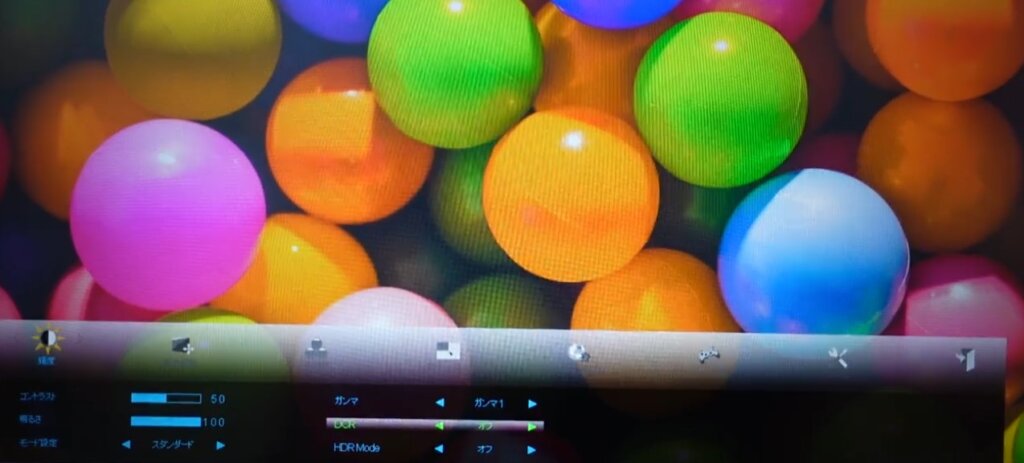
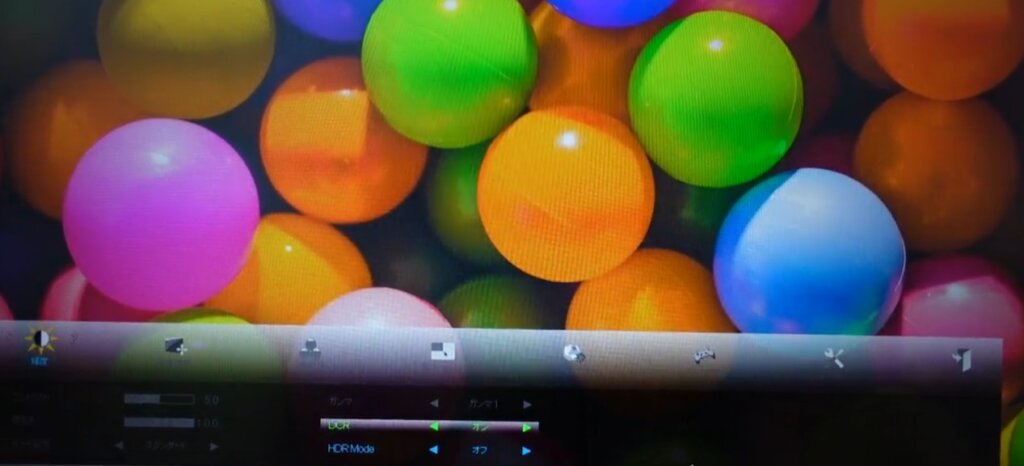
ダイナミックコントラスト機能です。ONにすると画面のコントラストを自動で調整してくれます。
HDRエフェクト
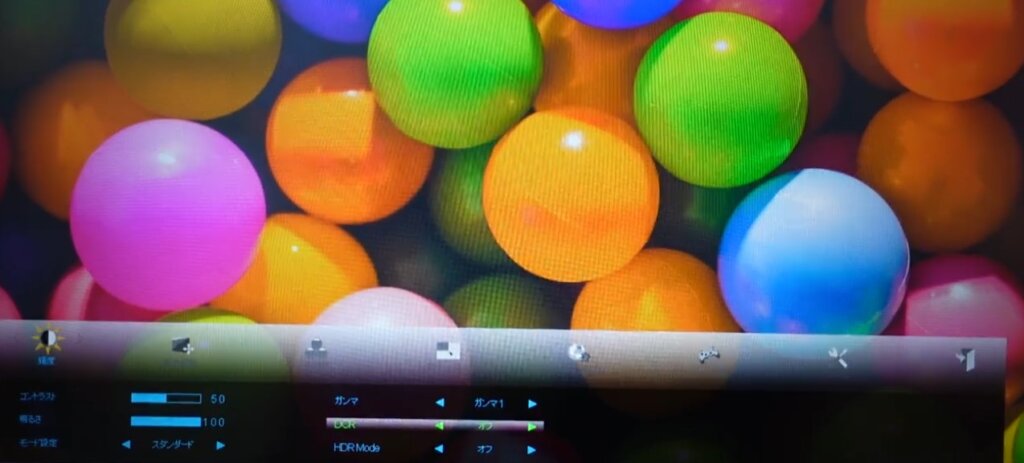
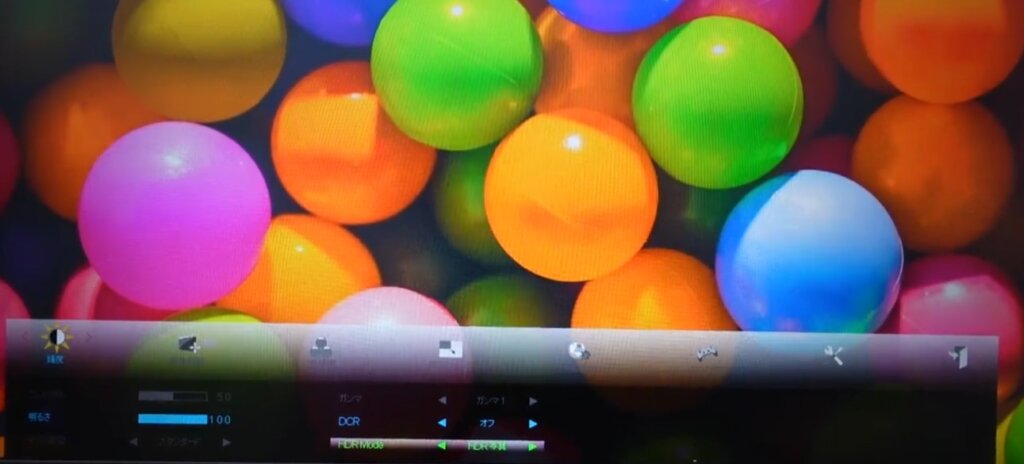
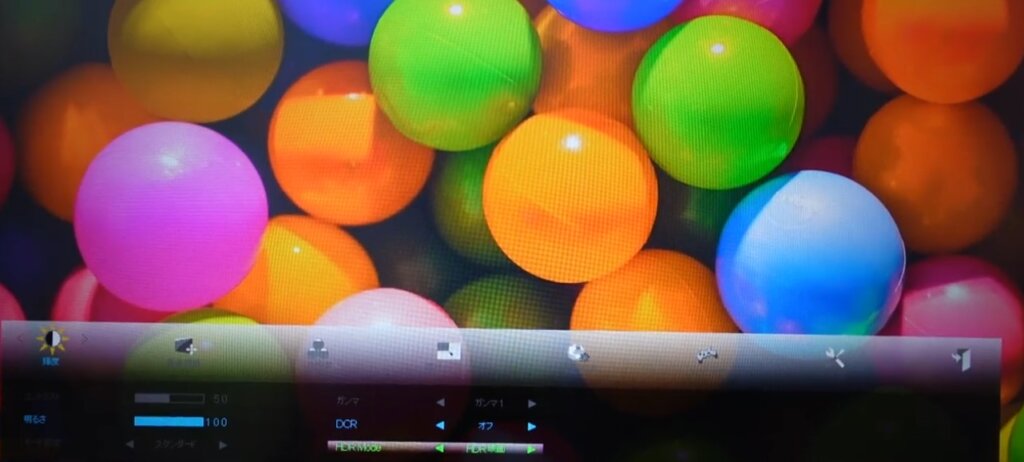
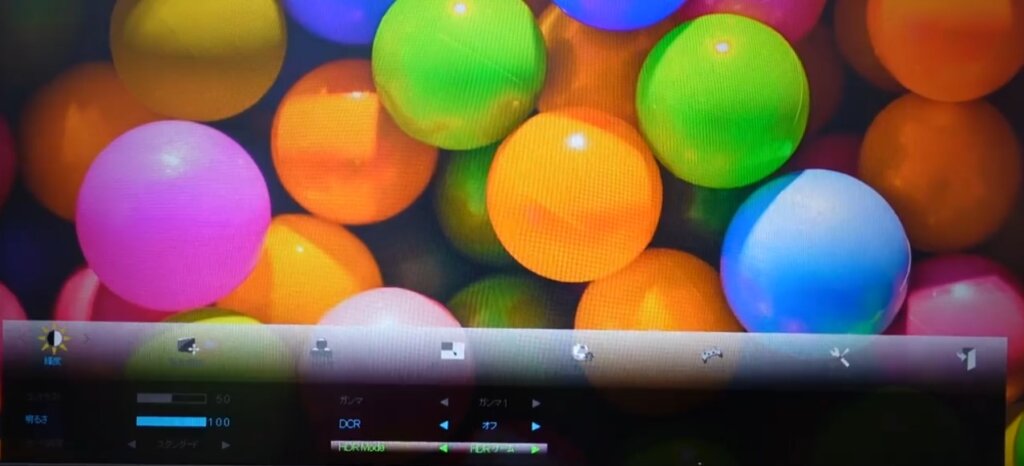
このモニターはHDRには対応していないのですが、ONにするとHDRっぽいエフェクトを掛けてくれます。
HRD写真が結構自然でHRDっぽい雰囲気になるので、3つの中では一番好みです。
シャドウコントロール

50(標準) 
60 
90 
100(最大)
数字を上げれば上げるほど画面が明るく見えるようになる機能です。しかしこの機能を使うと画面全体が明るくなってしまうので、白飛びしてしまう部分が出てくる可能性があります。
標準は0ではなく50なので、設定しなおすときに間違えないようにしましょう。
DbDやバイオハザードなどの暗い所が多いゲームはシャドウコントロールの数値もう少し上げるとプレイしやすくなるでしょう。
MBR:黒挿入機能
MBRは「モーションブラーリダクション機能」の略称で、数フレームに1度真っ黒のフレームを挿入することで残像感を低減する効果があります。
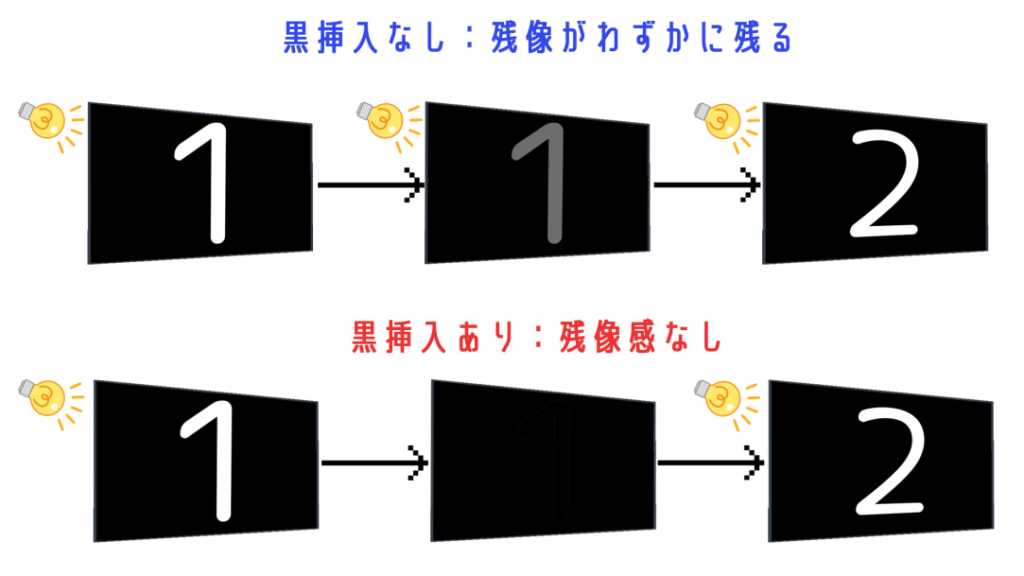
原理としては、人間の視覚に備わっている「残像効果(前のフレームの映像と現在のフレームの映像が平均化されてしまう現象)」をリセットすることで、画面のボケて見えてしまう症状を低減しています。
これはFPSやTPSなど素早い反応が重要なゲームではとても有用な機能ですが、輝度が若干落ちるのでその点は注意が必要です。
また、黒挿入は通常の描写の合間に黒フレームを一瞬だけ挿入する技術なので、フレームレートが低い映像で黒挿入機能がONになっていると、元々画面の更新がスムーズに行われていない状態にさらに黒画面が挿入されることとなり、ラグが強まってしまう場合があります。

75Hzのモニターで黒挿入を使うかはビミョーですが、この値段で黒挿入機能が付いてるのは凄いですね
AOC 24G2E5/11でゲームをプレイ
今回はお馴染みの「Apex Legends」をプレイしました。
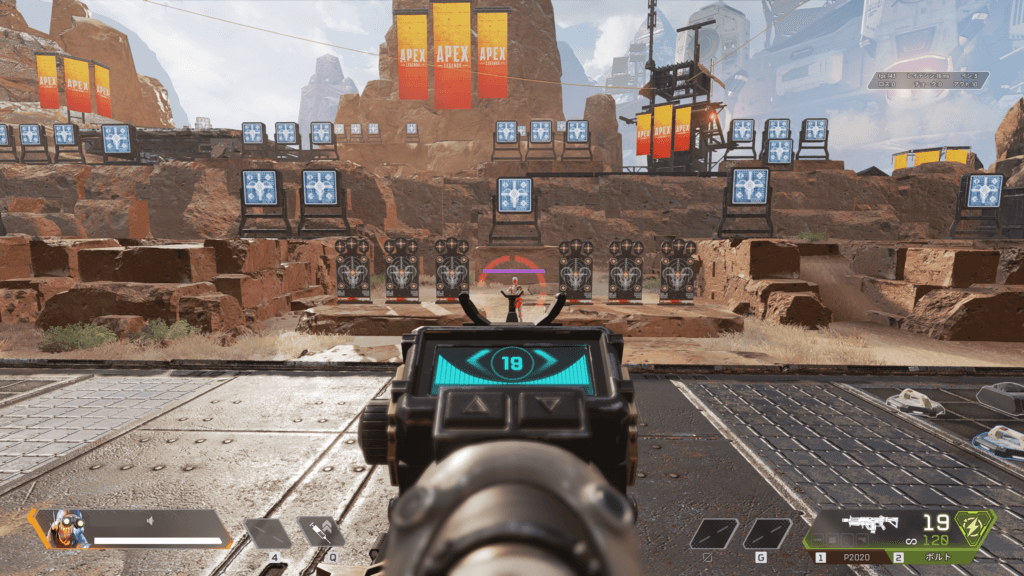
やっぱり色味が綺麗!遅延も特になくて快適にプレイできました。
ただ、モニター本体にスピーカーがないので、ヘッドセットかイヤホンもしくは外付けのスピーカーが必要になるので注意しましょう。家庭用ゲーム機だと多人数で集まってプレイすることもあると思うので、スピーカーを用意しておくのがおすすめですね。
僕も今からスイッチやPS4用にモニターを買うならこのモニターを選びます!このレベルのモニターが13,000円ほどで買える日がくるとは…。技術の進歩は凄いですね!
AOC 24G2E5/11レビューまとめ
以上、AOC 24G2E5/11についてレビューさせていただきました。
SwitchやPS4にピッタリのエントリーモデルゲーミングモニター
- IPSパネルなのに13000円以下という圧倒的なコスパの高さ
- スリムベゼルでスマートなデザインがかっこE!
- 低価格なのにHDMI端子2つ搭載は嬉しい
- HDRエフェクトは結構綺麗
- スタンド性能が低い
間違いなくお値段以上のポテンシャルを持ったいいモニターです!
PCゲーム用としては物足りなさを感じますが、家庭用ゲーム機用とか、PCゲームでもちょっとゲームをやるくらいのエンジョイ勢ならAOC 24G2E5/11で満足できるでしょう。
安価で色味も良い上にベゼルレスなので、サブモニター・PC用モニターとしてゲームをしない人にもお勧めできます。
「スイッチやPS4用にモニター購入を考えている方」、「PC用のモニターや2台目のサブモニターが欲しい」という方におすすめできるコスパの高いモニターです。
こちらのモニターについてはモニ研のYouTubeでも詳しくレビュー予定です!ぜひこちらもチャンネル登録よろしくお願いします。























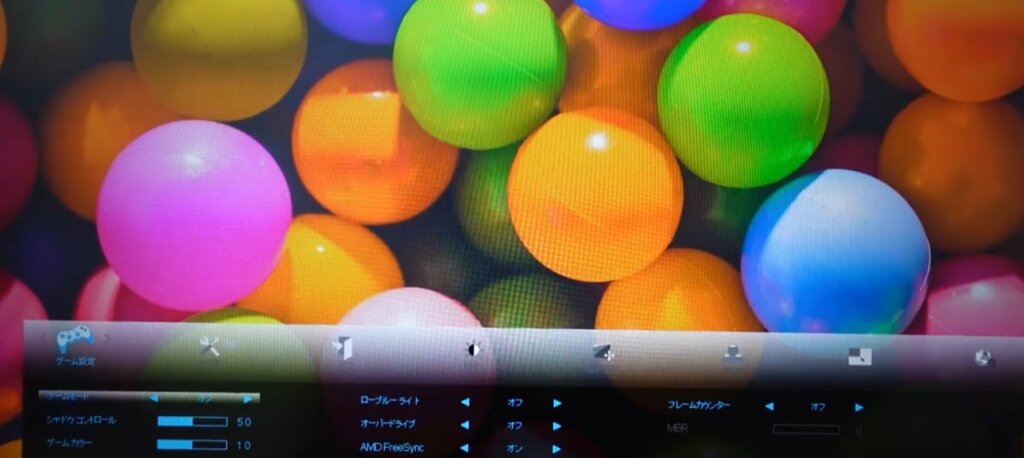
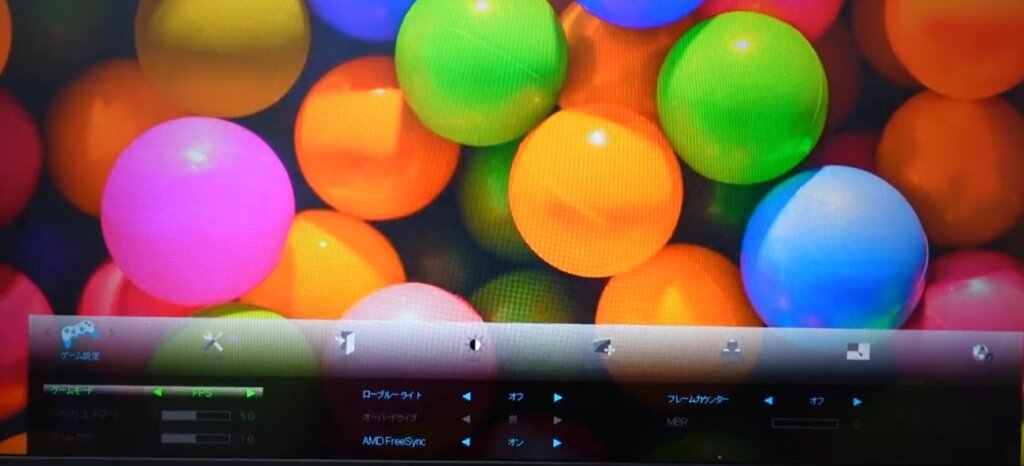
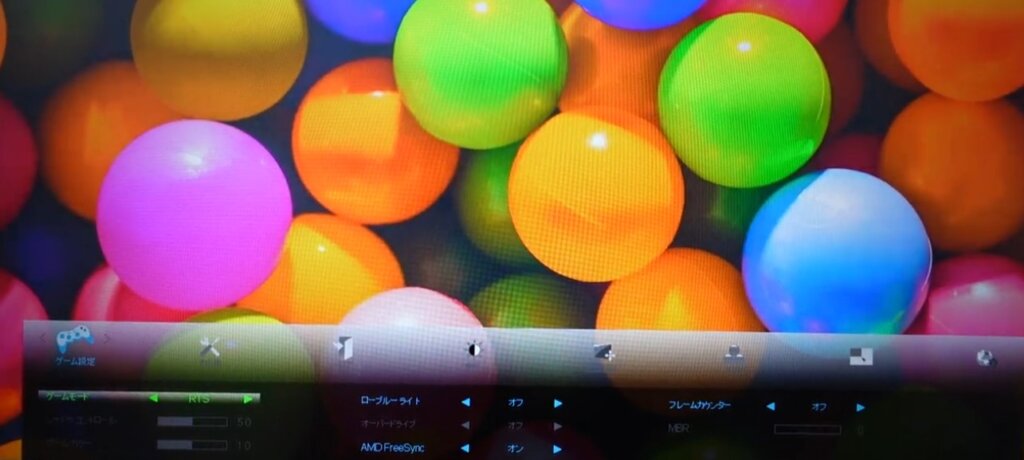
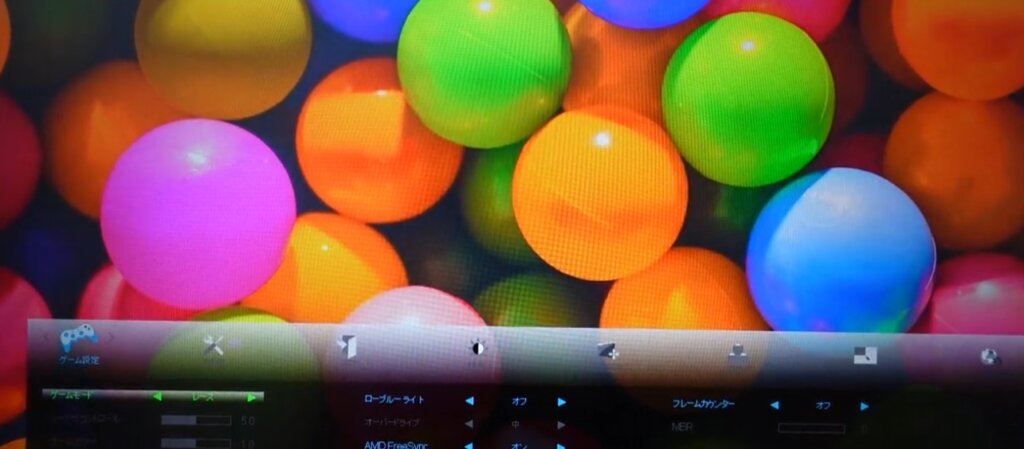

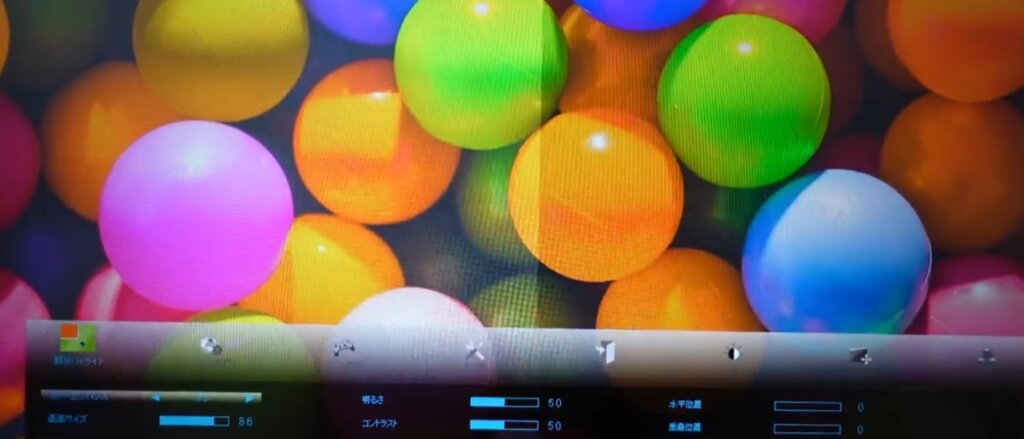
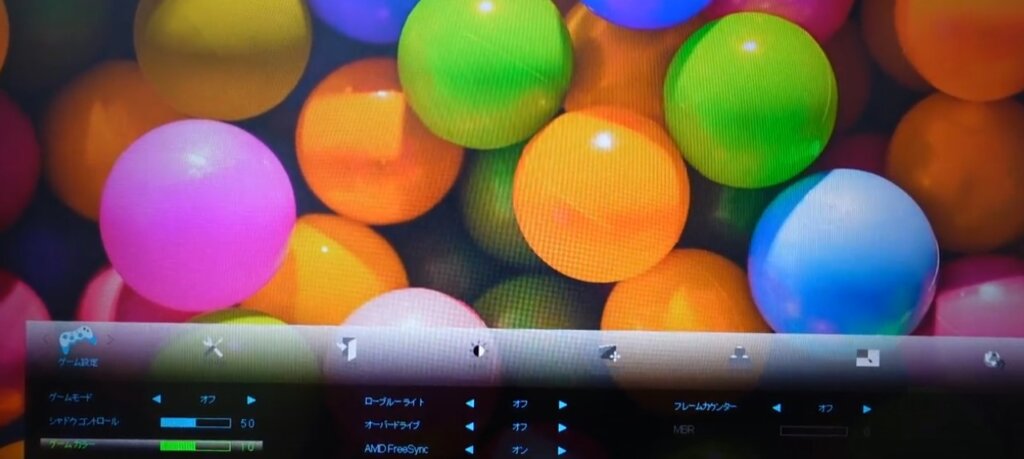
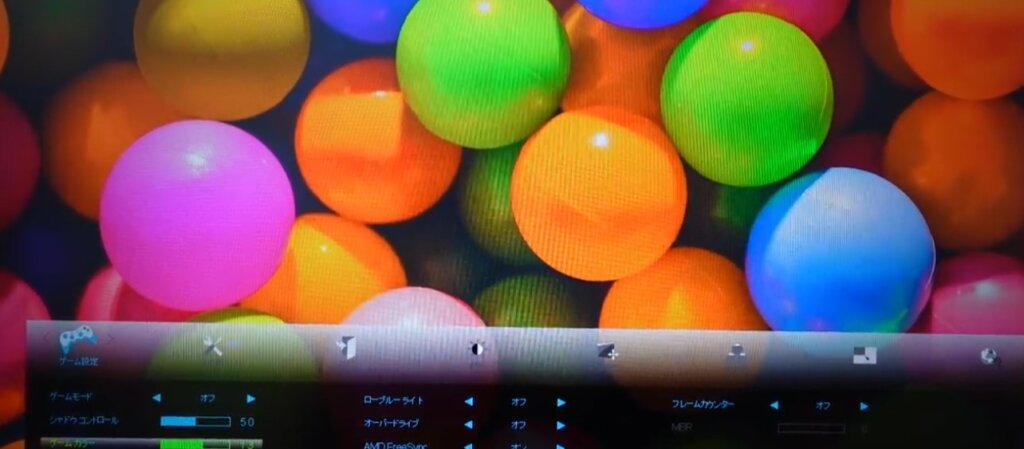
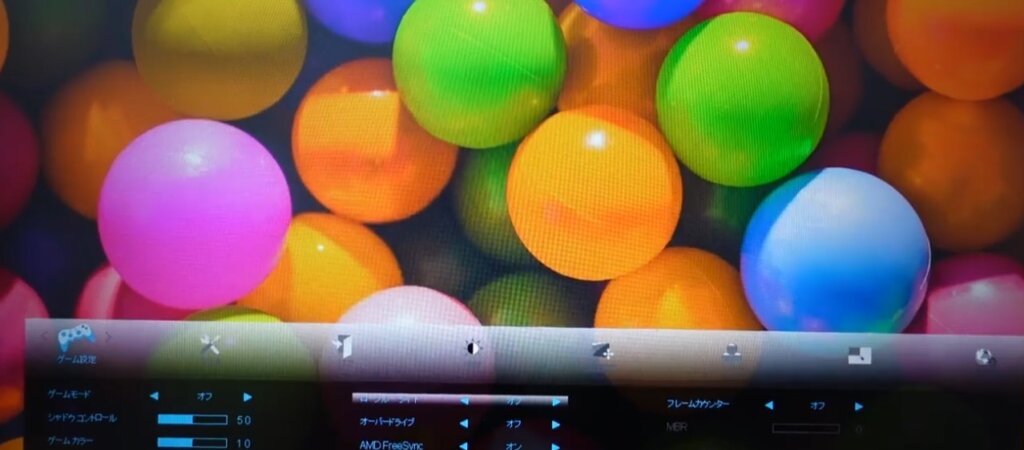

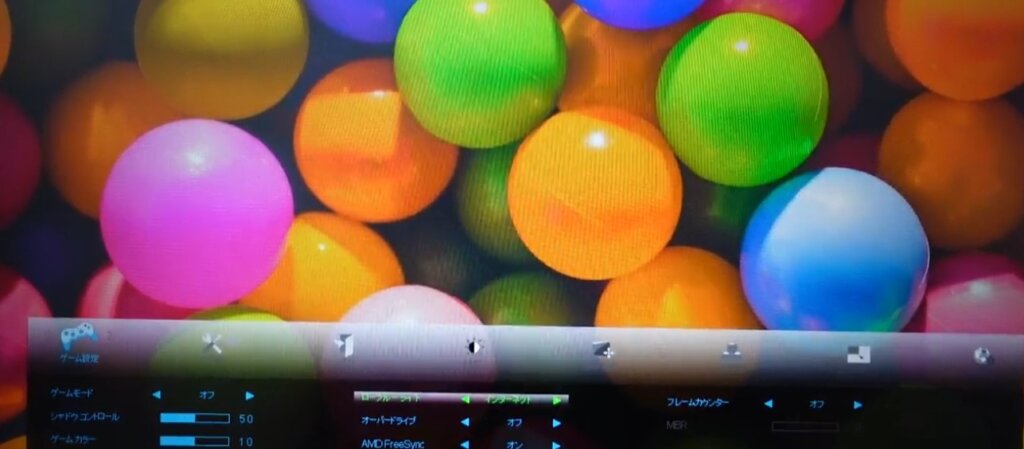
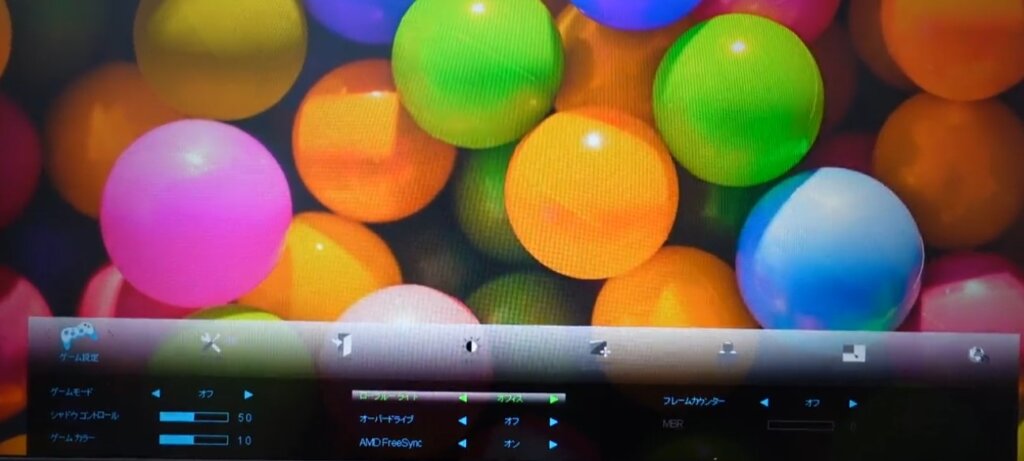

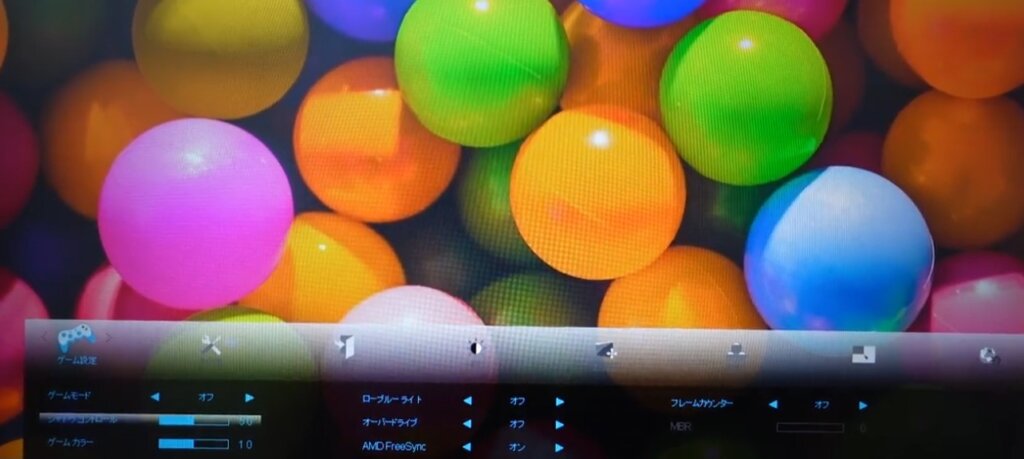
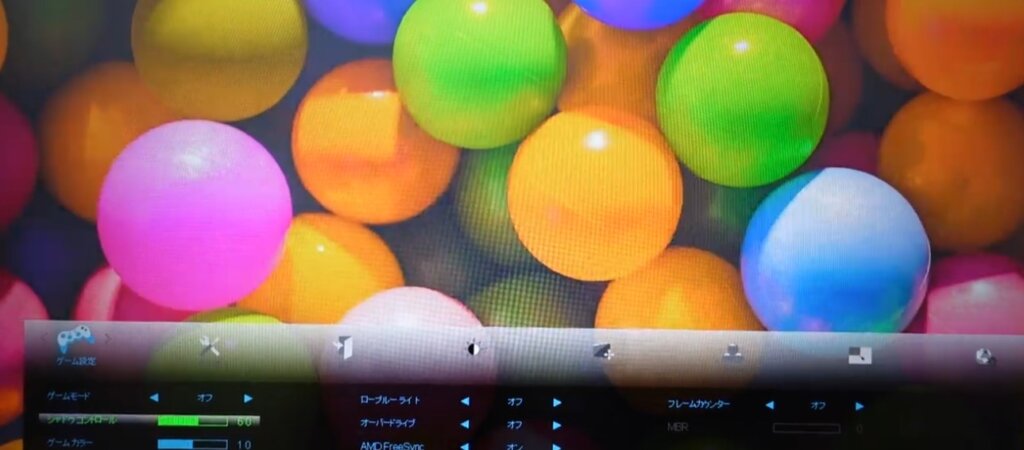
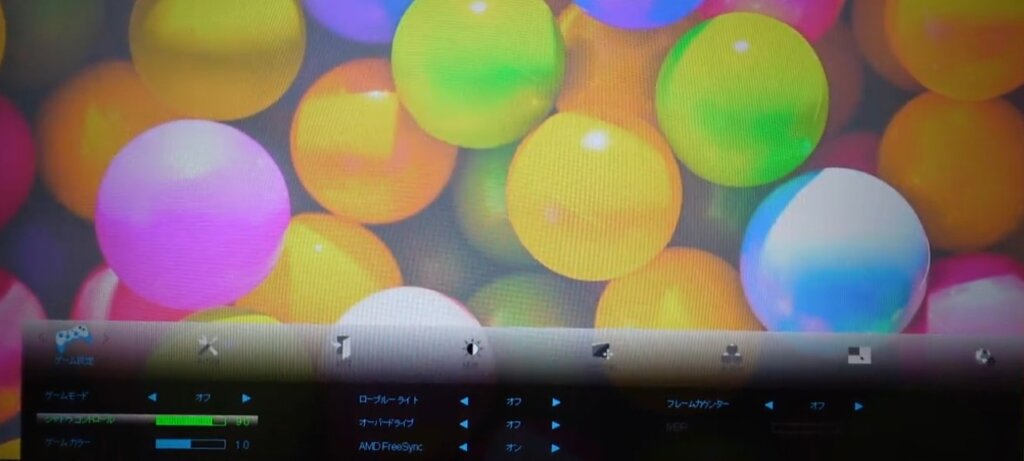
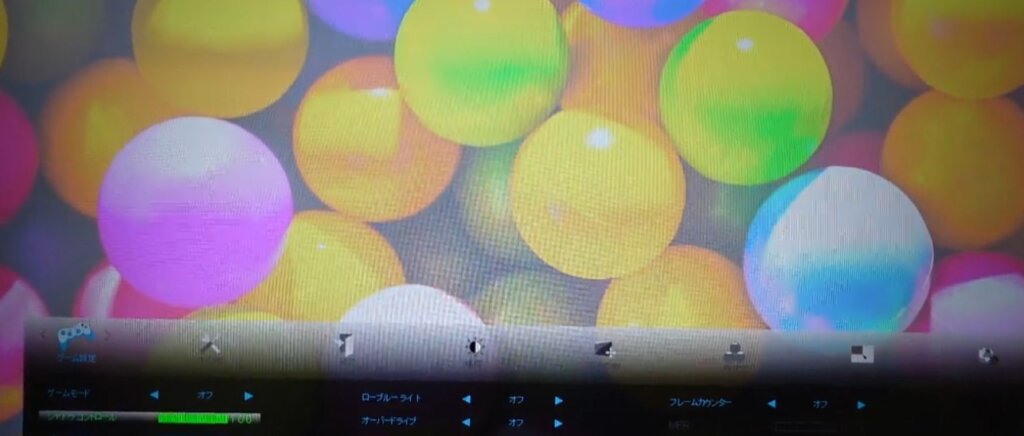










コメント
コメント一覧 (3件)
僕は5月くらいに購入致しました! 色味が綺麗で遅延もなく、とても良いモニターでした!
Apexをやる場合のモニターの最適設定などを教えて頂きたいです。
引き伸ばしってできるんですか?